文章目录
所需要使用到的相关代码
| 意义 | PowerShell命令 |
|---|---|
| 添加DHCP作用域的相关网段, | Add-DhcpServerv4Scope -name “你的地址池名称” -StartRange 网段内可租的第一个IP地址 -EndRange 网段内可租的最后一个地址 -SubnetMask 网段的子网掩码 -State Active |
| 设置网关IP地址 | Set-DhcpServerv4OptionValue -OptionID 3 -Value 网关IP地址 -ScopeID 网络号 |
| 设置DNS服务器以及显示的域名信息 | Set-DhcpServerv4OptionValue -DnsDomain 你的域名 -DnsServer DNS服务器1,DNS服务器2 -ScopeId 网络号 |
注意点
- 将上述代码中的黄色字体换成你需要的使用的地址段,或者你需要设置的信息
- 第一句代码中的引号不能去掉
- 第二句代码与第三句代码中的网络号即是第一句代码中添加的网段,以此来识别需要为哪个作用域设置网关。
高级使用小技巧
可使用excel将需要添加的网段全部编辑好之后合并,然后直接在power shell中粘贴。
批量修改模板下载链接请点击这里
没有下载币的同学请留言邮箱
详细使用步骤
准备工作:编辑批量修改模板

步骤一:管理员身份运行powershell

步骤二:粘贴excel中的命令(本示例中只展示了一个段,批量时可直接粘贴)

步骤三:DHCP管理器查看生成的作用域
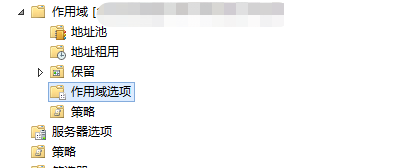
步骤四:DHCP查看器中查看作用域的选项
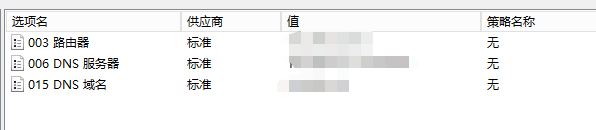






















 3757
3757











 被折叠的 条评论
为什么被折叠?
被折叠的 条评论
为什么被折叠?








